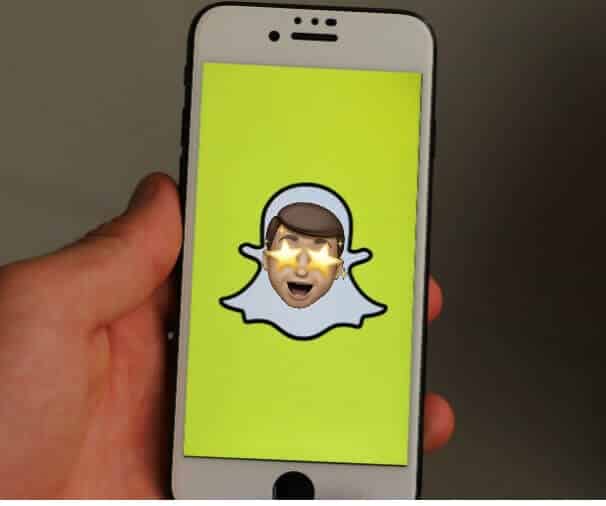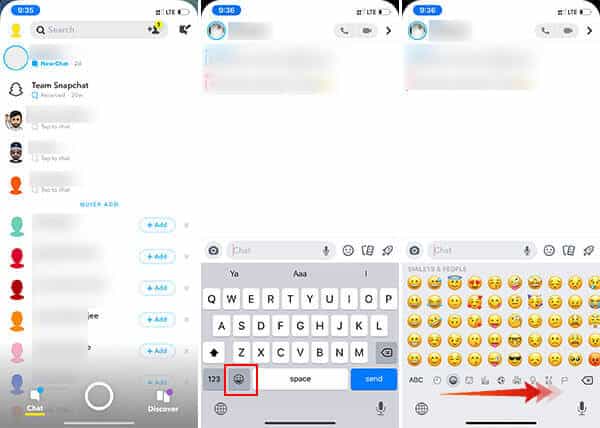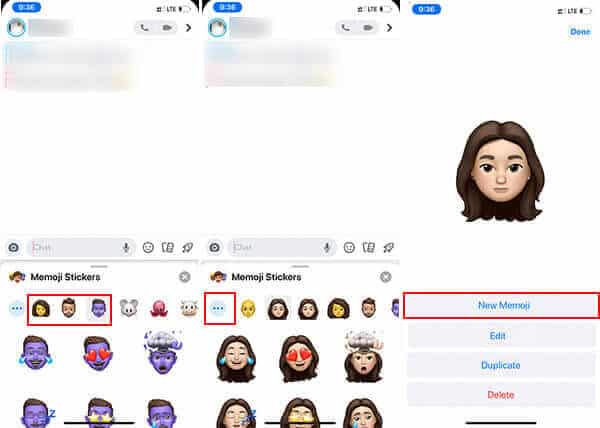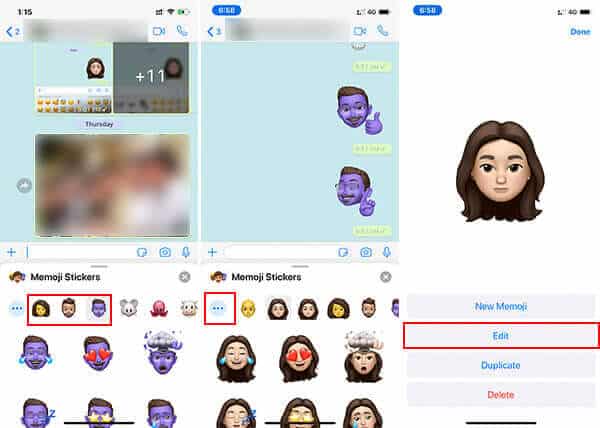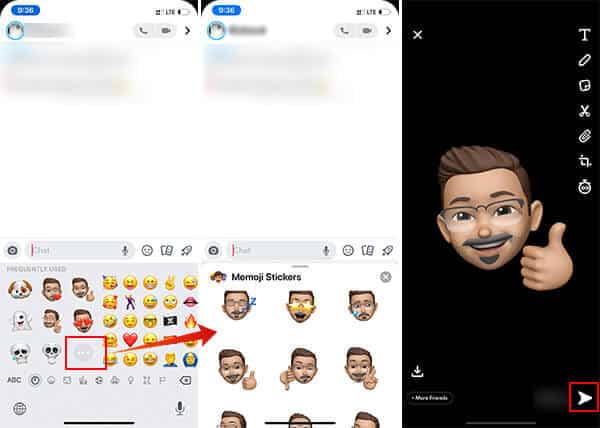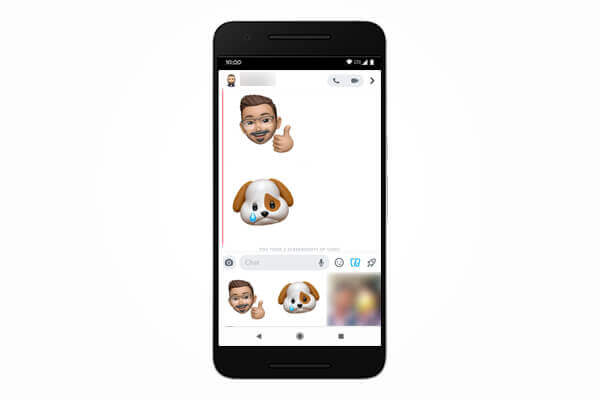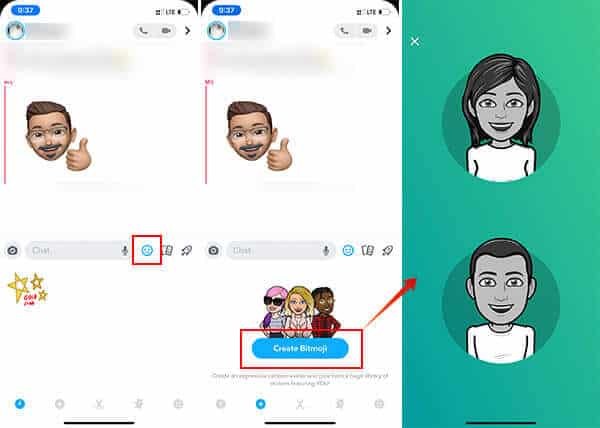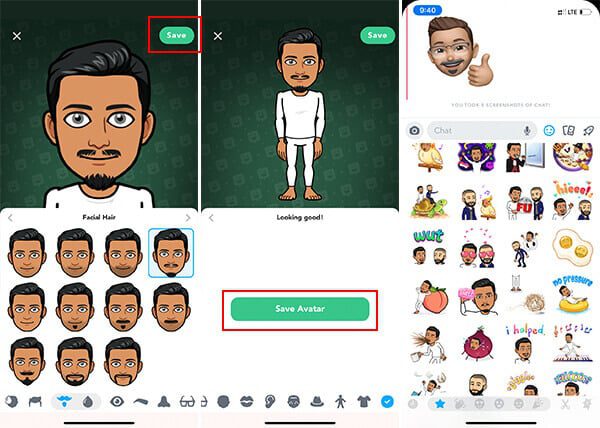كيفية استخدام ملصقات Memoji على الدردشات سناب شات
كانت ملصقات Memoji على تحديث iOS 13 قفزة هائلة من الإصدار السابق ، مما يساعد المستخدمين على استخدام ملصقات Animoji و Memoji على منصات الرسائل المختلفة بخلاف iMessage. من الممتع جدًا استخدام ملصقات Memoji على الدردشة بدلاً من الرموز التعبيرية العادية ، خاصة في WhatsApp حيث يتم إرسال Memoji كملصقات فعلية. ماذا عن الحصول على نفس المستوى من المرح مع Memoji Stickers على Snapchat؟
إليك كيفية استخدام ملصقات Memoji الخاصة بجهاز iPhone على محادثات Snapchat
تخصيص ملصقات Memoji على نظام iOS 13
قبل البدء في استخدام ملصقات Memoji على iPhone الخاص بك مع كل منصة ، تحتاج إلى إنشاء Memoji أولاً. إذا كان لديك iPhone يعمل بنظام iOS 13 ، فليس من المهم إنشاء Memoji واحدة بوجهك. يمكنك أيضًا إنشاء Memojis بالقدر الذي تريده على جهاز iPhone الخاص بك. إليك كيفية إنشاء Memoji جديد.
- افتح أي تطبيق باستخدام حقل تحرير النص وانبثث بلوحة المفاتيح الافتراضية لنظام التشغيل iOS.
- اضغط على أيقونة الرموز التعبيرية على لوحة المفاتيح.
- اسحب من اليسار إلى اليمين لرؤية ملصقات Memoji.
- اضغط على أيقونة النقاط الثلاث في نهاية ملصقات Memoji المدرجة.
- من النافذة التالية ، اضغط على أيقونة النقاط الثلاث على الحافة اليسرى.
- سيتم نقلك إلى نافذة يمكنك من خلالها تخصيص أو إنشاء Memojis على نظام iOS 13. اضغط على “New Memoji”.
- الآن يمكنك الحصول على رأس أصفر أصلع ، وهو الشكل الأساسي لل Memoji. يمكنك تخصيص مع الخصائص المختلفة لجعل Memoji تبدو مثلك.
- التمرير خلال كل علامة تبويب واختيار أجزاء الجسم المناسبة والخصائص لتتناسب مع وجهك.
- في النهاية ، يمكنك أيضًا إضافة العديد من الملحقات إلى Memoji ، بما في ذلك النظارات وأغطية الرأس وأغطية الأذن و eyepatches و piercings ومناطق الجمال وما إلى ذلك.
- عند الانتهاء من تخصيص Memoji ، انقر فوق تم في الجزء العلوي لإنشاء Memoji الخاص بك.
مثل هذا ، يمكنك إنشاء العديد من Memojis مع وجوه مختلفة ومشاركتها بين أصدقائك. إذا كنت قد أنشأت بالفعل بعض Memojis وتريد نظرة مختلفة عليها ، يمكنك تخصيص مظهرهم من جهاز iPhone الخاص بك نفسه. فيما يلي كيفية تخصيص Mmeoji على iPhone الذي يعمل بنظام iOS 13.
- اضغط على أيقونة رموز تعبيرية على لوحة المفاتيح الافتراضية لنظام iOS.
- اسحب لليمين وانقر على أيقونة النقاط الثلاث.
- من لوحة المفاتيح Memoji ، اختر Memoji الذي تريد تخصيصه. يرجى ملاحظة أنه لا يمكنك تحرير Animojis مسبق الصنع أو Memojis.
- اضغط على أيقونة النقاط الثلاث على اليسار.
- اضغط على “تحرير”.
- قم بإجراء التغييرات المناسبة على Memoji وانقر فوق “تم” للحفظ.
جميع الملصقات 24 Memoji المتوفرة على لوحة مفاتيح iOS الخاصة بك سوف تتمتع بخصائص مخصصة حديثًا ، ويمكنك استخدامها بسلاسة على أي منصات إرسال.
استخدم ملصقات Memoji في Snapchat على نظام iOS 13
عندما أطلقت Apple نظام التشغيل iOS 13 لمستخدمي iPhone ، استفاد WhatsApp من ملصقات Memoji المدمجة حديثًا. على الرغم من أن كل تطبيقات المراسلة ترسل ملصقات Memoji كصور ، فإن WhatsApp يمكنه إنشاء ملصقات بها وإرسالها إلى أي مستخدم. لمعرفة المزيد حول استخدام ملصقات Memoji في WhatsApp ، انتقل إلى دليلنا التفصيلي.
باتباع نفس المسار ، يمكنك أيضًا الاستفادة من ملصقات Memoji إذا كنت تستخدم Snapchat بانتظام. وبالتالي إذا كان لديك جهاز iPhone ، فيمكنك أن تكون “Snapchatter” رائعًا مع جهات الاتصال الخاصة بك أثناء الدردشة. اجعل محادثات Snapchat أكثر تفاعلية مع ملصقات Memoji على جهاز iPhone الخاص بك. إليك كيفية استخدام ملصقات Memoji على Snapchat.
- افتح تطبيق Snapchat على جهاز iPhone الخاص بك.
- افتح محادثة.
- اضغط على حقل النص لفتح لوحة المفاتيح.
- اضغط على رمز تعبيري على لوحة المفاتيح.
- اسحب من اليسار إلى اليمين لرؤية ملصقات Memoji.
- قم بتوسيع القائمة من خلال النقر على أيقونة النقاط الثلاث.
- اختر ملصق Memoji واضغط عليه.
بمجرد النقر فوق ملصق Memoji من لوحة المفاتيح iOS 13 على Snapchat ، سيتم إرساله إلى الدردشة على الفور ، وسيظهر على أنه ملصقات حقيقية. ومع ذلك ، يرسل Snapchat أيضًا ملصقات Memoji كصور ، ولكن مع خلفيات شفافة. ومع ذلك ، نظرًا لواجهة المستخدم البسيطة في Snapchat ، لا تبدو الصورة على أي حال. لذلك ، ستبدو ملصقات Memoji على Snapchat دائمًا وكأنها ملصقات حقيقية.
كيفية استخدام ملصقات Memoji على Snapchat لنظام التشغيل Android؟
من غير المنطقي أن ملصقات Memoji ليست متاحة لأجهزة Android ، ولا يمكن إنشاؤها باستخدام أي هواتف ذكية أخرى بخلاف طرازات iPhone المدعومة. ولكن هناك عدة طرق يمكنك من خلالها استخدام ملصقات Memoji نفسها من هاتف Android الذكي الخاص بك في محادثات Snapchat. إذا كنت ترغب في معرفة كيفية استخدام ملصقات Memoji على هاتف ذكي يعمل بنظام .
وبالمثل ، يمكنك أيضًا الحصول على جميع ملصقات Memoji على هاتف Android الخاص بك لاستخدامها بين جهات اتصال Snapchat الخاصة بك. هنا هو كيف.
إنشاء ملصقات Memoji على iPhone الخاص بك.
- أرسل جميع الملصقات الـ 24 إلى جهة اتصال Snapchat من iPhone.
- الآن ، افتح Snapchat على جهاز Android الخاص بك.
- ابحث عن الدردشة باستخدام جميع ملصقات Memoji.
- اضغط مع الاستمرار على Memoji وانقر فوق “حفظ”.
- سيتم حفظ الملصق كصورة في معرض هاتفك الذكي. حفظ جميع الملصقات 24 كصور.
- الآن ، لاستخدام الملصقات ، افتح الدردشة من Snapchat من Android.
- اضغط على أيقونة الصور في أسفل نافذة الدردشة.
- اختر “صورة ملصق Memoji” المحفوظة وأرسلها.
- وبالتالي ، يمكنك إرسال أي ملصق Memoji لأي مستخدم تريده على Snapchat. نظرًا لإرسال ملصقات Memoji كصور على نظام التشغيل iOS أيضًا ، فلن يتمكن أي شخص من اكتشاف ما إذا كنت تستخدم جهاز iOS أو Android.
لا تحب ملصقات Memoji؟ جرب Bitmoji بدلا من ذلك
من الصعب جدًا على العديد من المستخدمين التعود على ملصقات Memoji و Animoji. ومع ذلك ، يصبح هذا مفضلاً تدريجياً وهو أفضل طريقة للتعبير عن مشاعرك وتعبيرات الوجه دون أي كلمات. على الرغم من ذلك ، إذا كنت لا تزال لا تحب استخدام ملصقات Memoji على Snapchat ، يمكنك الحصول على خيار بديل. و Bitmoji هي ميزة يحمل في ثناياه عوامل ل Snapchat ويمكنك إنشاء الرموز التعبيرية التي تبدو لك. مقارنة بين كل من Memoji و Bitmoji ، هناك بعض الاختلافات الكبيرة التي قد تكون قادرًا على رؤيتها. تم تصميم Memoji لأجهزة iPhone ولديه الكثير من التشابه مع وجهك الفعلي مع الأشكال ثلاثية الأبعاد. من ناحية أخرى ، فإن Bitmoji يشبه إلى حد كبير رسم كاريكاتوري ويخلق أطنانًا من الملصقات لها حوارات مختلفة وهي ملصقات فعلية لـ Snapchat.
لذلك ، إذا كنت ترغب في استخدام الملصقات الفعلية على Snapchat مع وجهك ، فإن Bitmoji يعد خيارًا جيدًا. ومع ذلك ، فإن استخدام ملصقات Memoji تجربة مختلفة تمامًا. إليك كيفية إنشاء ملصقات Bitmoji على Snapchat.
- افتح Snapchat وأدخل الدردشة.
- اضغط على أيقونة الملصقات في أسفل الشاشة.
- اضغط على أيقونة “+” في الأسفل.
- اختر “إنشاء Bitmoji”.
- ابدأ باختيار جنسك.
- حدد خصائص وجهك وملابسك وملحقاتك ، إلخ.
- اضغط على “حفظ” عند الانتهاء.
- يمكنك العثور على الكثير من ملصقات Bitmoji مع وجهك في قسم ملصقات Snapchat.
الملصقات هي الطريقة الجديدة للتعبير عن مشاعرك ومزاجك وأفضل طريقة لجعل الدردشات ممتعة. إذا حاولت إرسال ملصقات Memoji على Snapchat وتبدو جيدة ، فقم بنشر الكلمات واجعل أصدقاءك يعرفون ذلك أيضًا.